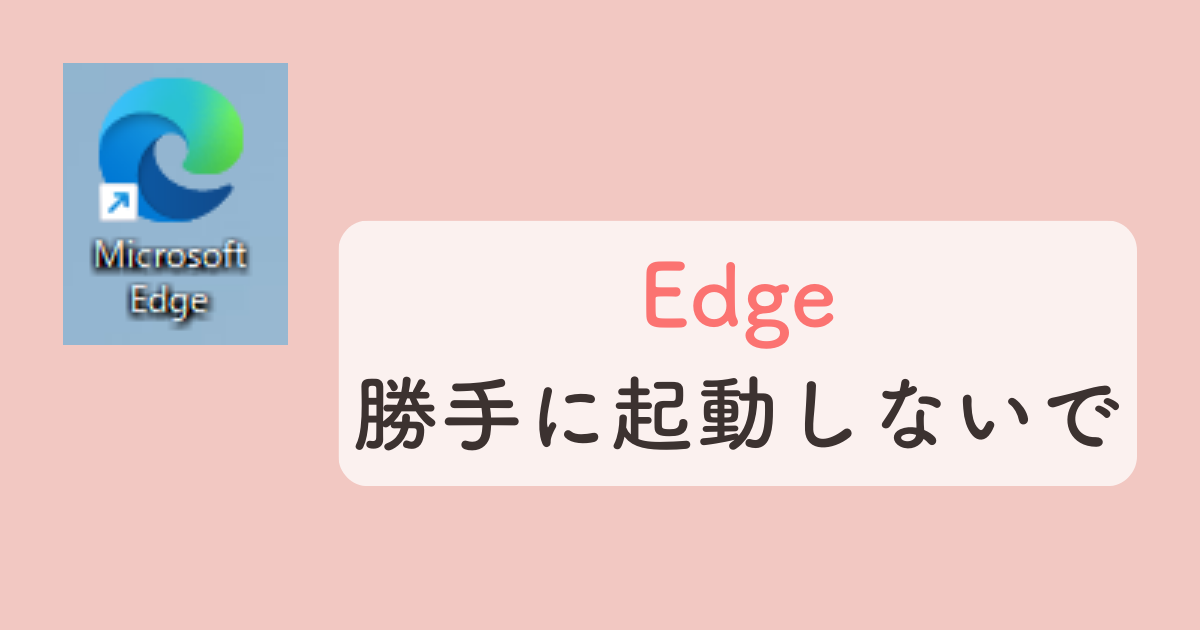Windowsのパソコンを立ち上げたとき、ブラウザのEdgeが勝手に開くことはありませんか?
家の共用のパソコンの既定のブラウザはEdgeなのですが、個人的にはGoogle Chromeを使いたいので困ってしまいます。
 りわ
りわ邪魔です。
この記事では、勝手に起動しないように設定する方法を調べました。
Edgeが勝手に開いて困る!という方はぜひ参考にしてください。
Edgeが勝手に立ち上がることのデメリット
Edgeがパソコンを付けたときに勝手に開く設定のままにしておくことには、デメリットがあります。
それは、パソコンの起動が遅くなってしまうということです。
パソコンは起動するときに必要なソフトを立ち上げるため、起動するときには負荷がかかります。
しかし、この「必要なソフト」は今回のEdgeのように、実は必要でないのにパソコン側が勝手に「これは必要だ!」と選んでしまっていることがあるのです。
起動するときの負荷が高い状態が続くと、パソコンが安定して動くようになるまでの時間が遅くなります。
パソコンを使いたくて電源を入れたのに、なかなか使えないという事態が起こってしまうのです。
パソコンを付けたときにイライラしないためにも、次からの手順で設定していきましょう。
Edgeが勝手に開かないようにする設定方法
※Windows11の画面で説明していきます。


画面下中央部の検索ボックスをクリックして開き、「スタートアップ」と入力します。
下画像矢印の「最も一致する検索結果」の欄に「スタートアップ アプリ」と表示されるのでクリックして開きます。
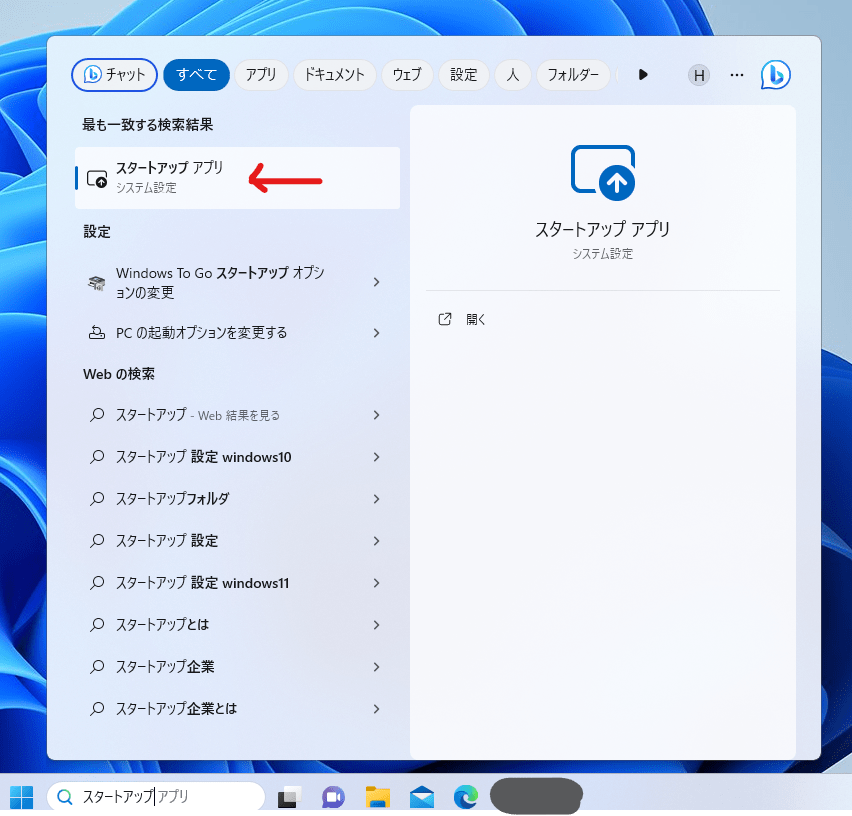
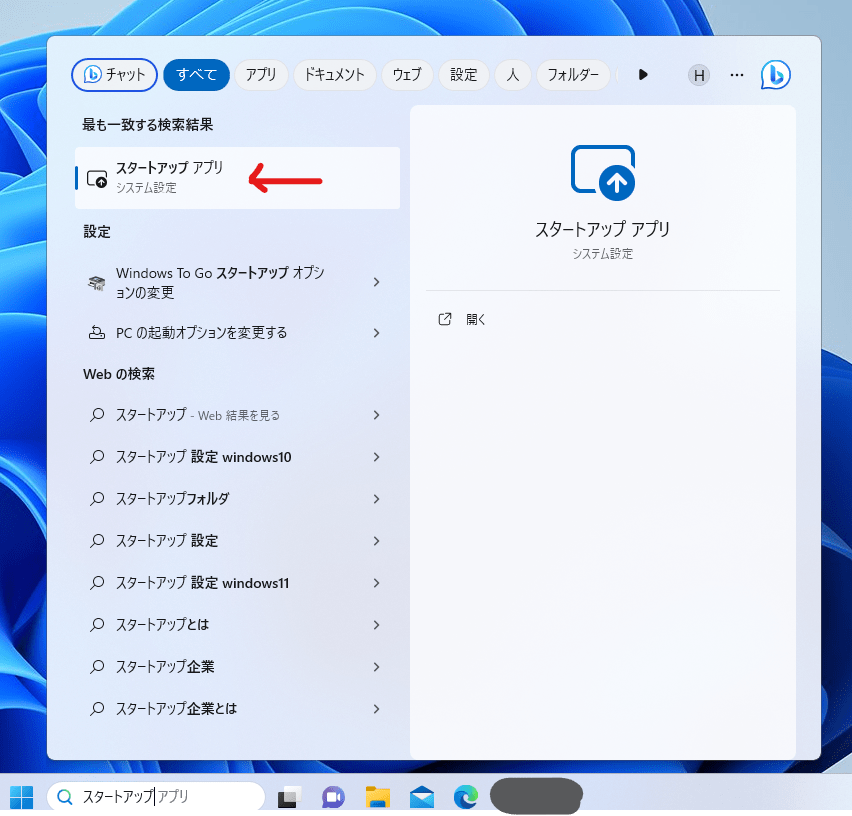
設定のウィンドウが出てきたら、アプリの中からEdgeを探します。
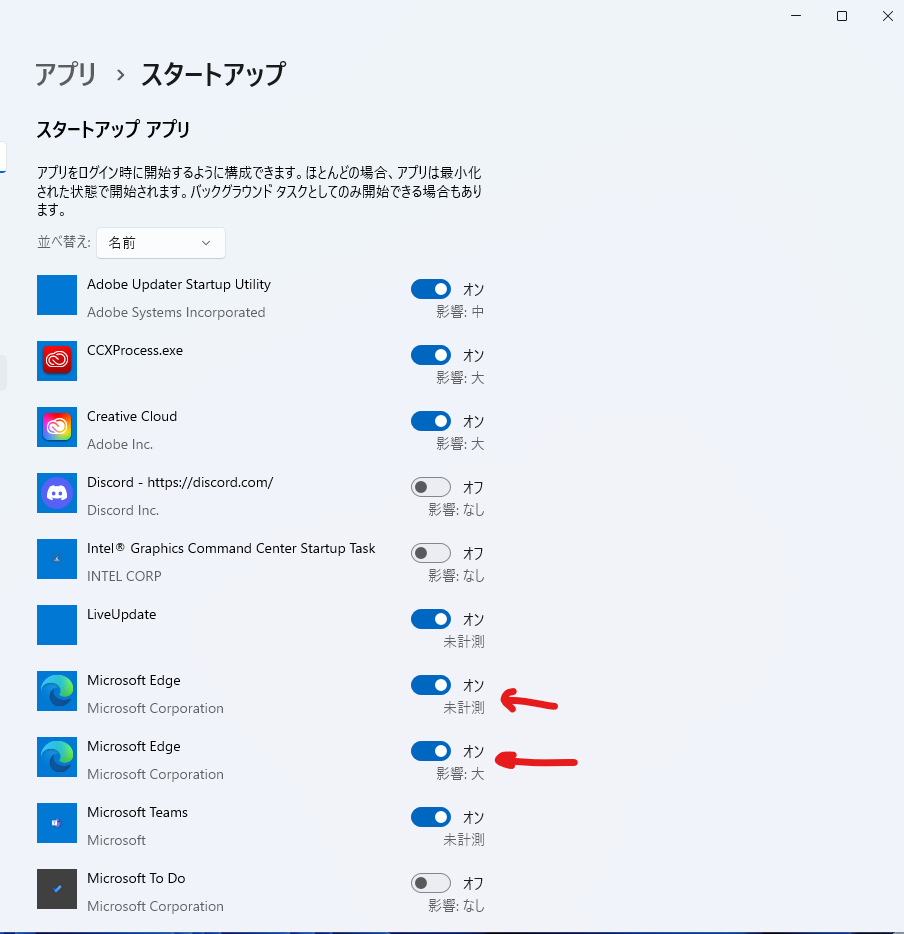
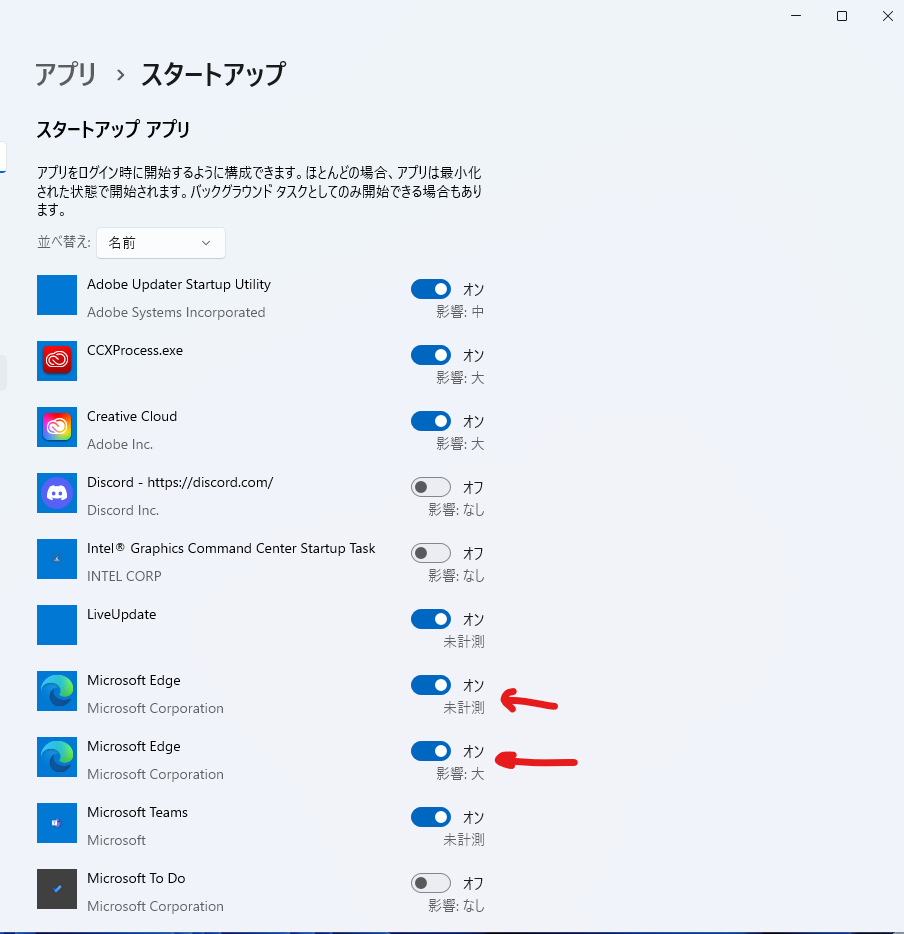
影響が大になっているので、パソコン起動時にEdgeがかける負荷は大きいと思われます。
スイッチをオフにすれば、設定は完了です。
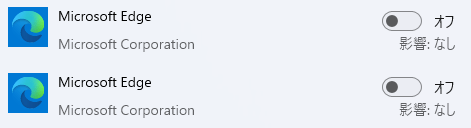
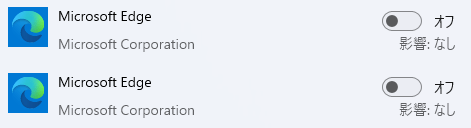
まとめ:設定方法は簡単!
手順をまとめると、このようになります。
このように、Edgeがパソコンを起動したときに勝手に開いてしまう問題は簡単な手順で解決することができます。
ぜひ設定して、ストレスなくパソコンが使えるようにしていきましょう!